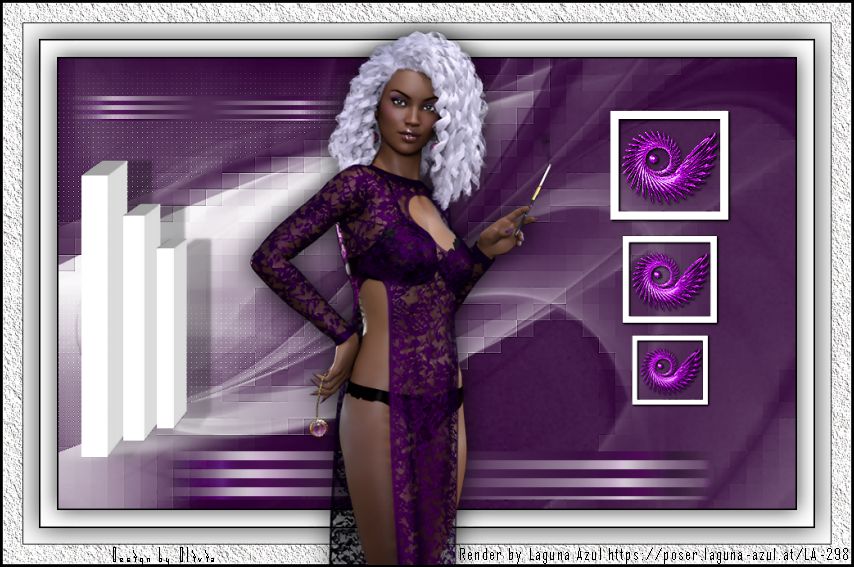©by Mermaid 03.05.2020
Ich habe die Erlaubnis von Saturnella
Ihre französischen Tutorials ins Deutsche zu übersetzen,
das original Tutorial findest Du hier:
Ich möchte Euch bitten dieses Tutorial nicht zu kopieren
oder als Euer eigenes auszugeben.
oder als Euer eigenes auszugeben.
Dieses Tutorial wurde von mir mit PSP 2020 erstellt,
ist aber mit jeder anderen Version bastelbar.
Ich möchte noch darauf hinweisen das ich zum spiegeln
die Scripte von Inge-Lore benutze.
Alle Tutorials die du auf meinem Blog findest,
werden hier getestet und registriert:
Thafs
Du brauchst eine Personentube,
meine Tube ist von Laguna-Azul du
bekommst sie hier:
Filter:
AP 01 (Innovations)
Eye Candy5 Impact
DSB Flux
AAA Frames
Öffne das Material im PSP, duplizieren und die
original Dateien wieder schließen.
VG #000000
HG #ffffff
1.
Öffne ein neues Blatt 900 x 550 px
Fülle es mit der VG
2.
Neue Ebene
Fülle die Ebene mit der HG
Ebenen - Neue Maskenebene - Aus Bild
Öffne Narah_mask_Abstract56
Einstellungen - Schärfe - Scharfzeichnen
Ebenen zusammenführen - Gruppe zusammenführen
Ebenen sichtbar zusammenfassen
3.
Ebene duplizieren
Effekte - Verzerrungseffekte - Pixeltransformation
Effekte - Kanteneffekte - Nachzeichnen
Deckkraft der Ebene auf 37%
Ebenen sichtbar zusammenfassen
4.
Auswahl - Auswahl laden - Auswahl laden aus Datei
Lade die Auswahl sat_thafs1
Auswahl in Ebene umwandeln
Auswahl aufheben
5.
Effekte - AP01 (Innovations) - Lines SilverLining - Dotty Grid
6.
Effekte - Bildeffekte - Nahtloses Kacheln
7.
Effekte - 3D Effekte - Schlagschatten
0/0/80/35 schwarz
Einstellen - Schärfen - Scharfzeichnen
Deckkraft der Ebene auf 85%
Ebenen sichtbar zusammenfassen
8.
Neue Ebene
Auswahl - Auswahl laden - Auswahl laden aus Datei
Lade die Auswahl sat_thafs2
Fülle die Auswahl mit Weiß
Auswahl ändern - Verkleinern um 10px
Drücke 1x die entf Taste
Auswahl aufheben
Effekte - 3D Effekte - Schlagschatten
2/2/80/5 schwarz
9.
Ebene duplizieren
Bild - Größe ändern 80%
Alle Ebenen deaktiviert
10.
Effekte - Bildeffekte - Versatz
11.
Ebene duplizieren
verkleinere die Ebene wieder um 80%
Effekte - Bildeffekte - Versatz
Werte stehen noch
Ebene 2x nach unten zusammenfassen
12.
Neue Ebene
Auswahl - Auswahl laden - Auswahl laden aus Datei
Lade die Auswahl sat_thafs3
Fülle die Auswahl mit Weiß
13.
Effekte - Eye Candy5 - Extrude
Auswahl aufheben
14.
Ebene duplizieren
Bild - Größe ändern 80%
Alle Ebenen deaktiviert
Effekte - Bildeffekte - Versatz
15.
Ebene duplizieren
Bild - Größe ändern 80%
Alle Ebenen deaktiviert
Effekte - Bildeffekte - Versatz
Werte stehen noch
Ebene 2x nach unten zusammenfassen
16.
Effekte - Eye Candy5 - Perspective Shadow
Settings - Reflect Behind
Effekte - 3D Effekte - Schlagschatten
0/30/30/5 schwarz
17.
Neue Ebene
Auswahl - Auswahl laden - Auswahl laden aus Datei
Lade die Auswahl sat_thafs4
Erstelle folgenden FV und fülle die Auswahl damit
18.
Effekte - DSB Flux - Linear Transmission
Auswahl aufheben
19.
Effekte - Verzerrungseffekte - Wind - von rechts 100
Wiederhole den Effekt mit - links 100
Deckkraft dieser Ebene auf 85%
Ebene duplizieren
Bild - Größe ändern 50%
Alle Ebenen deaktiviert
Effekte- Bildeffekte - Versatz
Ebene nach unten zusammenfassen
20.
Öffne !Swirlin~14U.pspimage
Kopieren - Als neue Ebene einfügen
Bild - Größe ändern 65%
Alle Ebenen deaktiviert
Nach Bedarf kolorieren (Farbton & Sättigung)
Schiebe es rechts in dein oberstes Rechteck
Effekte - 3D Effekte - Schlagschatten
2/2/80/5 schwarz
21.
Ebene duplizieren
Bild - Größe ändern 80%
Alle Ebenen deaktiviert
Schiebe es in das mittlere Rechteck
Ebene duplizieren
Bild - Größe ändern 80%
Alle Ebenen deaktiviert
Schiebe es in das untere Rechteck
22.
Bild - Rand hinzufügen
2px #000000
20px #ffffff
23.
Aktiviere den Zauberstab und klicke in den weißen Rand
Auswahl umkehren
Effekte - 3D Effekte - Schlagschatten
0/0/80/35 schwarz
Auswahl aufheben
24.
Bild - Rand hinzufügen
1px #000000
45px #ffffff
Aktiviere den Zauberstab und klicke in den weißen Rand
Auswahl umkehren
Effekte - 3D Effekte - Schlagschatten
0/0/80/50 schwarz
Auswahl aufheben
25.
Effekte - AAA Frames - Texture Frame
26.
Öffne deine Personentube
Kopieren und als neue Ebene einfügen
eventuell die Größe ändern
Einstellen - Schärfe - Scharfzeichnen
Setze sie wie auf meinem Bild
Effekte - 3D Effekte - Schlagschatten
Werte wie unter Punkt 23
27.
Setze nun das Copyright deiner Haupptube und
dein WZ auf dein Bild
Bild - Rand hinzufügen 2px schwarz
Fertig
Nun ist es geschafft und ich hoffe es hat dir Spaß gemacht.
Wenn Du möchtest kannst du mir dein fertiges Bild
schicken, ich werde es dann auf meiner
Tutorial Seite veröffentlichen, ich würde mich
auch über einen lieben Eintrag in mein
Gästebuch freuen
Bild für mich bitte auf 850px ändern.
Achte aber bitte auf das richtige Copyright!
Übersetzung & Design
by Mermaid
Bilder meiner Tester: